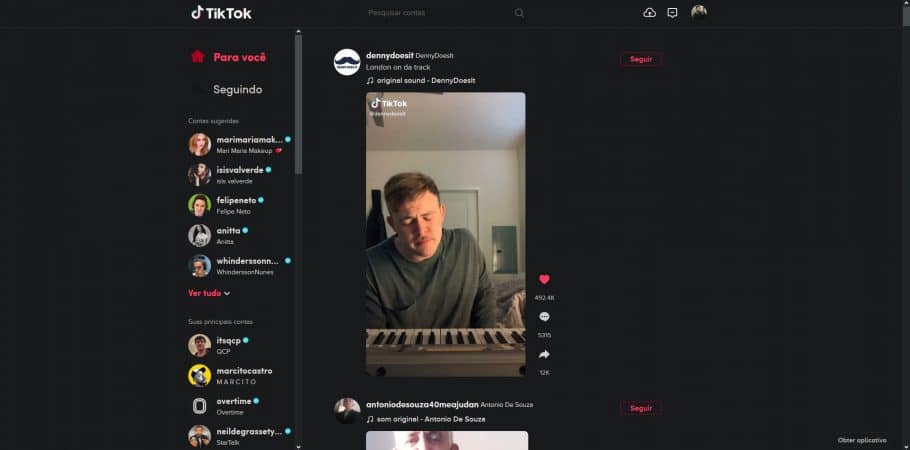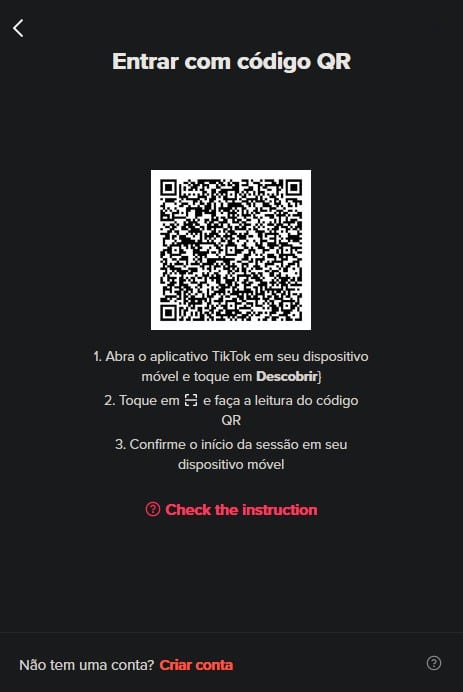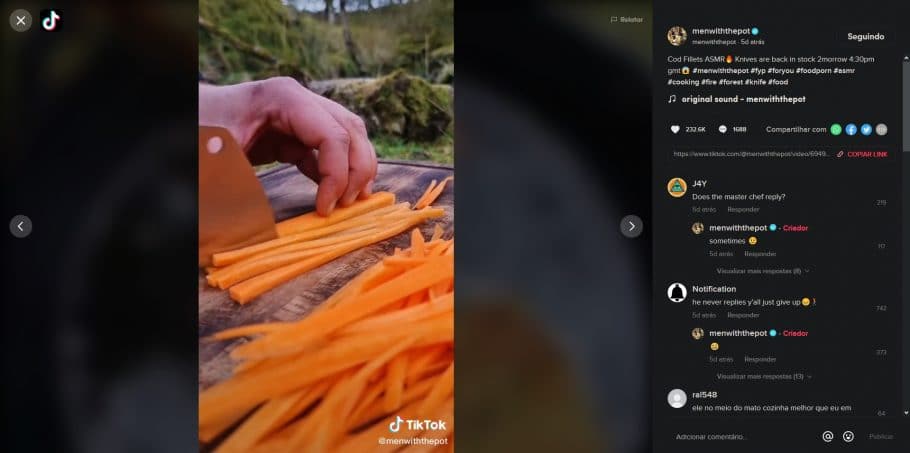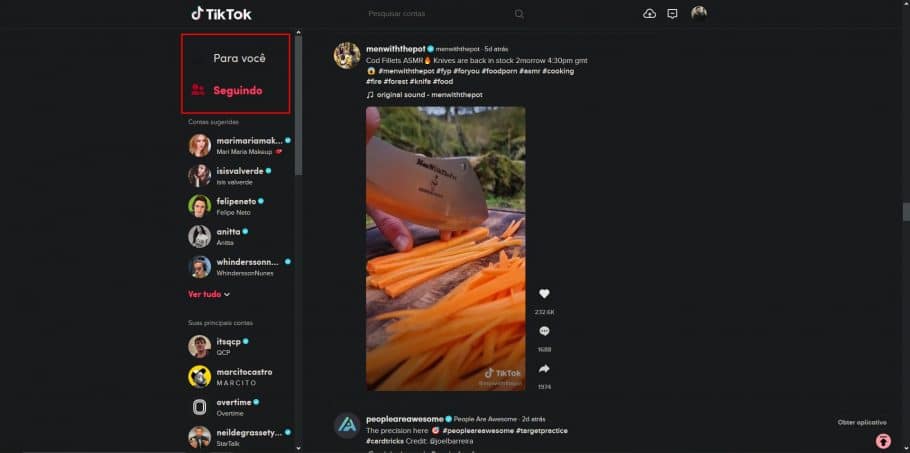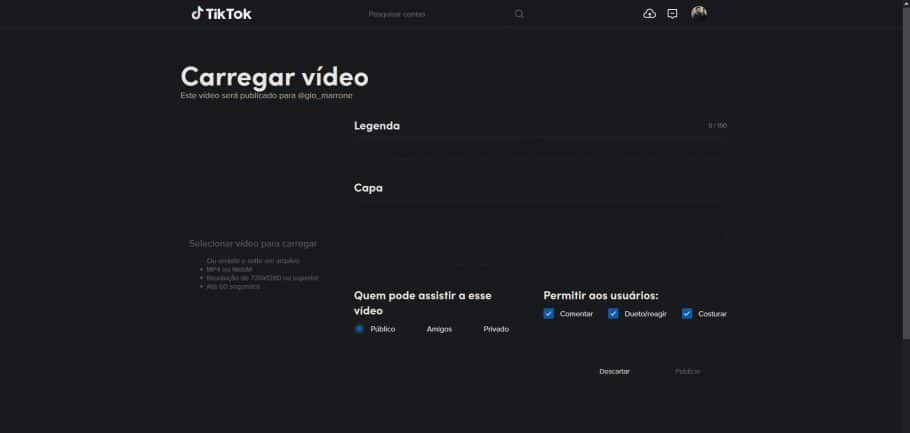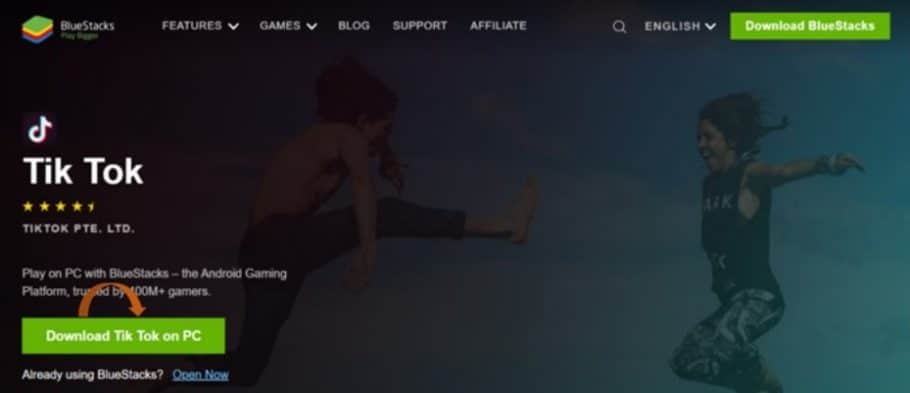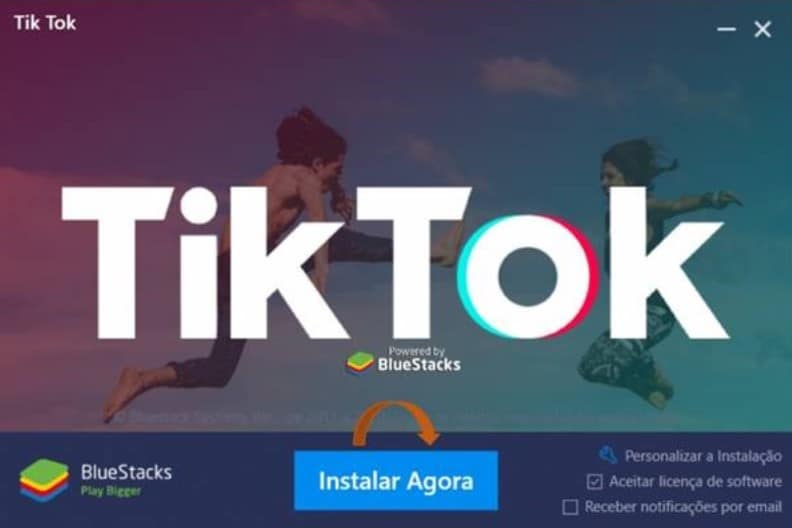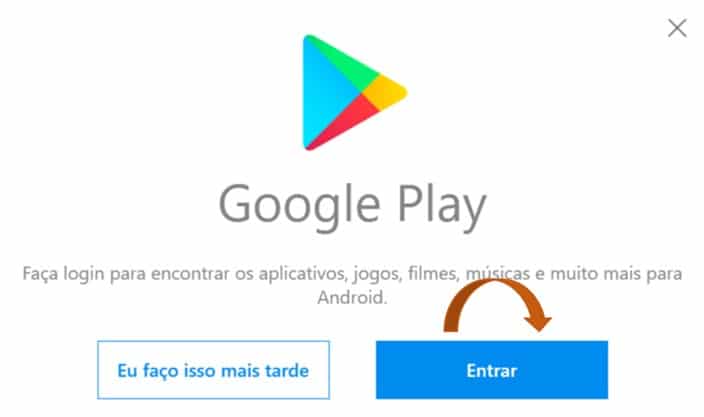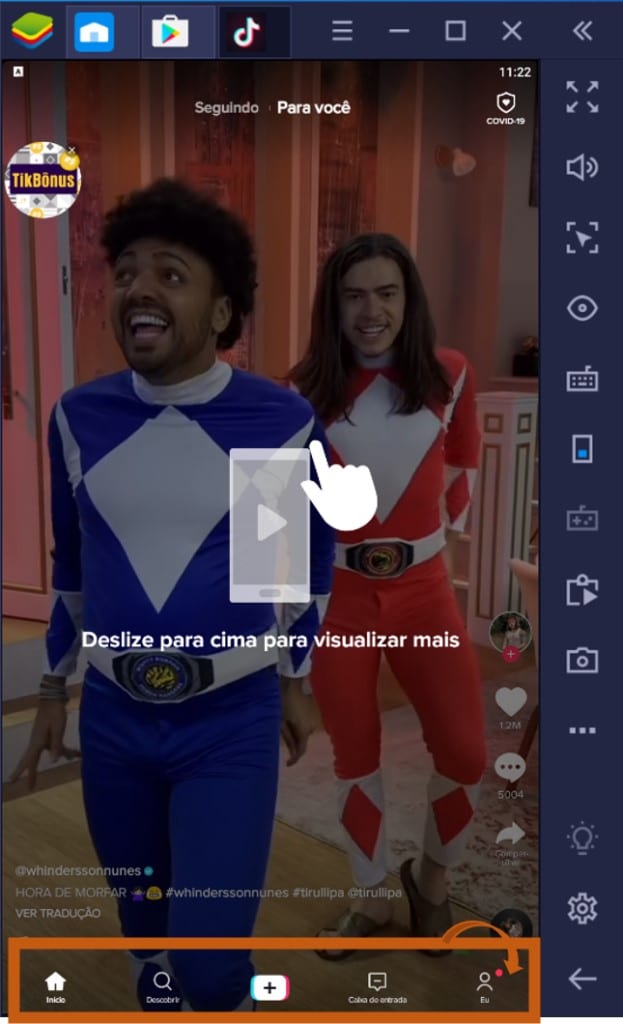É possível usar o TikTok no PC para ver os vídeos que você tanto gosta nessa plataforma. Porém, acontece que muitos nem sequer sabiam que isso é possível. Então, nós do Critical Hits decidimos fazer esse guia que vai ensinar você a usar o TikTok pelo PC!
Como usar o TikTok no PC
Antes de tudo, saiba que aqui nós ensinaremos dois métodos de fazer isso. O primeiro deles é pelo site do app e o outro é por um emulador de celular. Então, agora que isso ficou claro, vamos logo ao que interessa!
Pelo site do app
Primeiro, acesso o site oficial do TikTok e você entrará na página com os vídeos mais populares do momento. Agora, clique em Entrar, no canto superior direito da tela para logar na sua conta.
Então, selecione uma maneira de entrar na sua conta. Você pode fazer isso escaneando um código QR. Para isso, siga as instruções da imagem abaixo:
Agora você estará no feed “Para você” do TikTok, onde você pode rolar para baixo e ver mais vídeos (assim como no app). Além disso, você pode clicar em um vídeo para expandir ele, curti-lo, adicionar um comentário e até mesmo compartilhá-lo!
Além disso, note que você pode acessar tanto a For You quanto o feed apenas com os criadores que você segue!
Caso você queira postar um vídeo do seu PC no TikTok, basta clicar em Enviar vídeo, como na imagem abaixo:
Agora é só preencher os campos necessários e publicar!
Pelo emulador
Primeiro, acesse o site do BlueStacks App Player e clique em Download TikTok on PC.
Então, execute o aplicativo e clique em Instalar Agora, e aguarde o processo. Depois da instalação, o BlueStacks será iniciado.
Com o programa já aberto, clique em Entrar e logue na sua conta da Google Play Store. Mas se você é um usuário de iOS, você pode efetuar o login usando uma conta do Gmail.
Agora, procure pelo TikTok na Play Store (da mesma maneira que se faz no celular). Então, clique em Instalar para obter o aplicativo.
Agora, note que o TikTok aparece da exata mesma maneira que em um celular comum. Então, você pode utilizar o app como se estivesse em um smartphone! a única diferença é que, apesar de essa versão ao app possui um botão para você gravar vídeos, fazer isso não é possível.
E aí, esse guia de como utilizar o TikTok no PC foi útil para você? Comente aqui embaixo, pois nós adoraríamos saber!